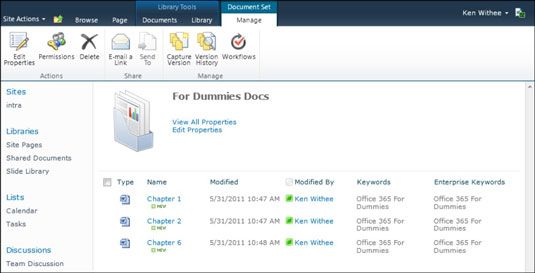Administrar el contenido con conjuntos de SharePoint de documentos en línea
En SharePoint Online, uno de la suite de productos de Microsoft Office 365, un conjunto de documentos que permite a los documentos agrupar en base a unos criterios y luego trabajar con el grupo de documentos como una sola entidad.
Por ejemplo, usted puede tener un proyecto que se está trabajando para la comercialización y un proyecto que se está trabajando para la contabilidad. Puede agrupar sus documentos de marketing conjunto y grupales sus documentos contables juntos. A continuación, puede interactuar con los documentos contables o de marketing como un solo grupo en lugar de individualmente.
El uso de conjuntos de documentos, puede enviar todos sus documentos de marketing a través de un flujo de trabajo en un lote de forma simultánea o vista de versiones de todos los documentos como un conjunto en un punto dado en el tiempo.
Para comenzar a utilizar juegos de documentos, primero debes activar la función para su colección de sitios. Para ello, siga estos pasos:
Haga clic en el botón Acciones del sitio y haga clic en Configuración del sitio.
La página Configuración del sitio aparece mostrando que todos los ajustes para este sitio de SharePoint en particular.
Ir a la Administración de la colección de sitios agrupación y haga clic en la colección de sitios Características enlace.
Aparece la página de características de esta colección específica del sitio.
Haga clic en el botón Activar junto al Documento conjuntos de características.
Después de que se active el Documento conjuntos de características, puede agregar la funcionalidad de cualquier biblioteca. El conjunto de documentos toma la forma de un tipo de contenido en SharePoint. Un tipo de contenido es la agrupación de campos de metadatos en un solo grupo. Por ejemplo, es posible que tenga una receta que tiene un tipo de contenido que incluye metadatos, como ingredientes, tiempos de cocción y los condimentos necesarios.
El tipo de contenido de SharePoint Documento juego incluye toda la funcionalidad necesaria para agrupar varios documentos en una sola entidad.
Una biblioteca de documentos de SharePoint es común en la biblioteca de documentos compartidos. Usted puede agregar la funcionalidad de conjunto de documentos a la biblioteca Documentos compartidos siguiendo estos pasos:
Vaya a la biblioteca en la que desea agregar la funcionalidad de conjuntos de documentos.
Haga clic en el botón Configuración de la biblioteca se encuentra en la ficha Biblioteca.
Para agregar un tipo de contenido de esta biblioteca, primero debe habilitar la edición.
En la página Configuración de la biblioteca, haga clic en el enlace Configuración avanzada.
Aparecerá la página Configuración avanzada y le permite realizar una configuración avanzada para esta biblioteca.
En la sección Tipo de contenido, seleccione Sí para permitir la edición de tipos de contenido.
Haga clic en Aceptar para volver a la página Configuración de la biblioteca.
Observe que aparece una nueva sección en la página que ahora se llaman tipos de contenido.
Haga clic en el Agregar a partir de tipos de contenido de sitio enlace para añadir un tipo de contenido de sitio existente.
Seleccione el tipo de contenido del documento en, haga clic en el botón Agregar y haga clic en Aceptar.
Ahora que la funcionalidad de conjunto de documentos se ha añadido a la biblioteca, puede crear un nuevo conjunto de documentos. Para crear un nuevo conjunto de documentos, haga clic en la pestaña Documentos de la cinta de opciones y, a continuación en el menú desplegable Nuevo documento, seleccione Documento Conjunto.
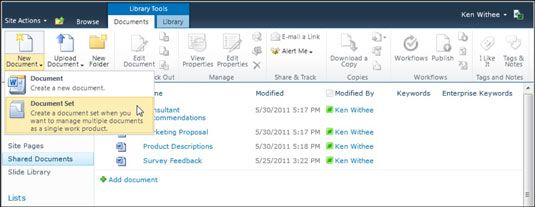
Un conjunto de documentos aparece en la biblioteca Documentos compartidos al igual que otro documento. Puede interactuar con un documento conjunto al igual que interactuar con un único documento en la biblioteca. La diferencia, sin embargo, es que cuando se hace clic en un conjunto de documentos, se abre la agrupación de documentos en lugar de un único documento.
Cuando se abre el conjunto de documentos, una nueva pestaña Documento Conjunto aparecerá en la cinta. Esta ficha le permite administrar el conjunto de documentos con características, como la edición de las propiedades, el cambio de permisos de seguridad, compartiendo los documentos, la captura de versiones, o empujar todos los documentos a través del flujo de trabajo en un lote.